Einführung
Eine der häufigsten Methoden zum Konfigurieren einer Netzwerkschnittstelle unter Linux ist die Verwendung von ifconfig Befehl. Der Befehl ist auf vielen Linux-Distributionen vorinstalliert. Bestimmte Distributionen wie CentOS 7 haben den Befehl jedoch als veraltet markiert und enthalten ihn nicht mehr standardmäßig.
In diesem Tutorial erfahren Sie, wie Sie ifconfig installieren und verwenden auf CentOS 7.
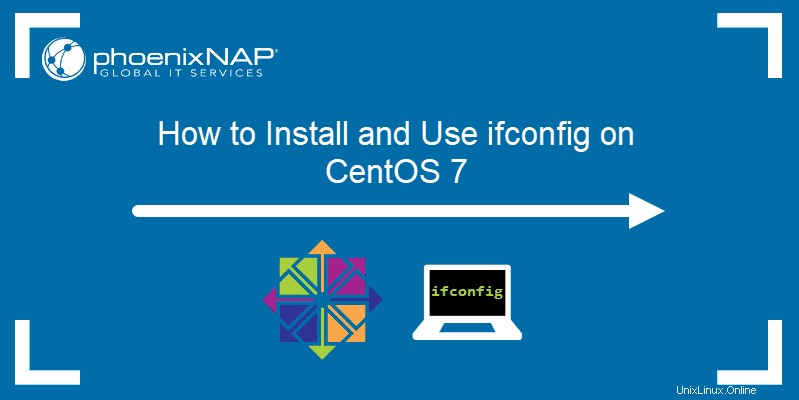
Voraussetzungen
- CentOS 7 installiert
- Zugriff auf die Befehlszeile/das Terminalfenster
- Zugriff auf Root oder Benutzer mit sudo-Berechtigungen
So installieren Sie den ifconfig-Befehl
Die ifconfig Der Befehl ist Teil der net-tools Paket im YUM-Repository verfügbar.
1. Öffnen Sie das Terminalfenster und aktualisieren Sie die Repositories:
sudo yum update2. Als nächstes laden und installieren Sie net-tools mit yum:
sudo yum install net-tools -yDie Ausgabe bestätigt, dass die Installation abgeschlossen ist.
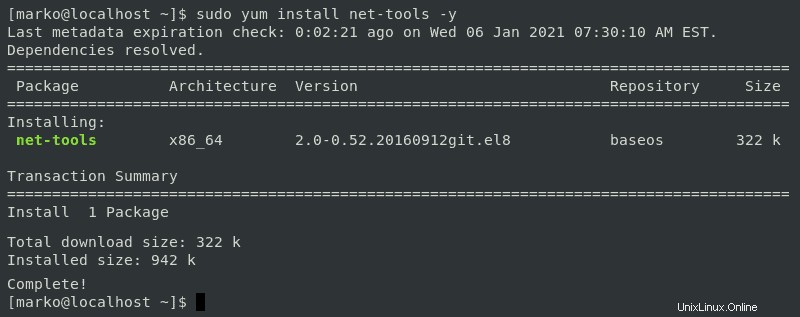
Mit dem ifconfig-Befehl
Die ifconfig Befehl ist vielseitig. Es kann:
- Informationen zur Netzwerkkonfiguration des Systems anzeigen.
- Aktivieren oder deaktivieren Sie eine Netzwerkschnittstelle.
- Weise IP-Adressen, Netzmasken und Broadcasts zu Netzwerkschnittstellen zu.
- Ändern Sie die MAC-Adresse.
- Ändern Sie die maximale Übertragungseinheit (MTU).
- Erstellen Sie Netzwerkschnittstellen-Aliasse.
- Aktivieren oder deaktivieren Sie den Promiscuous-Modus.
Informationen zur Netzwerkkonfiguration anzeigen
Bei Verwendung ohne Argumente ifconfig zeigt Informationen über die aktuellen Netzwerkschnittstellen an.
Die Ausgabe zeigt alle wesentlichen Informationen für die aktiven Netzwerkschnittstellen, einschließlich:
- die Hardware-MAC-Adresse
- IP-Adressen (inet)
- Netzmasken
- Broadcast-Adressen
- und ob die Schnittstelle aktiv oder inaktiv ist
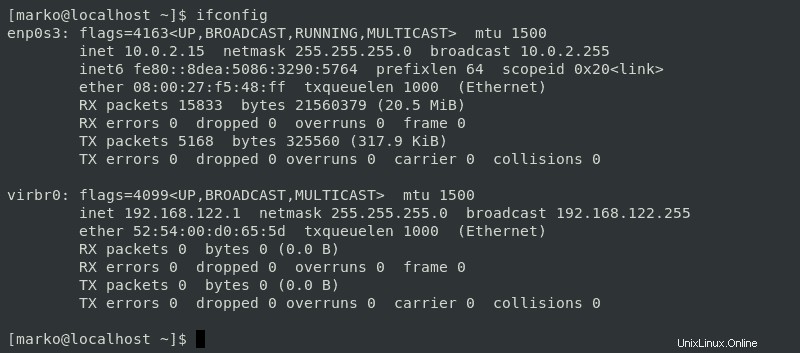
Um alle Schnittstellen anzuzeigen, einschließlich der inaktiven, fügen Sie -a hinzu Argument:
ifconfig -aIm folgenden Beispiel zeigt die Ausgabe zwei aktive und eine inaktive Schnittstelle:
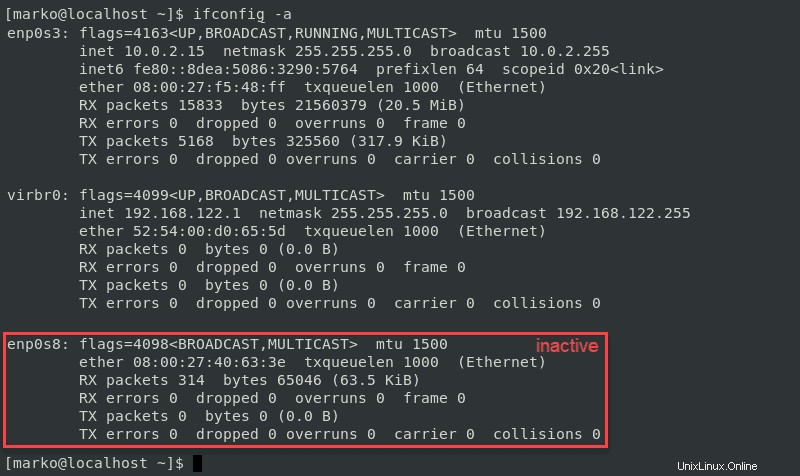
Um Informationen zu einer bestimmten Schnittstelle anzuzeigen, fügen Sie den Schnittstellennamen zum Befehl hinzu:
ifconfig [interface-name]Die Ausgabe zeigt Informationen für die angegebene Schnittstelle an:
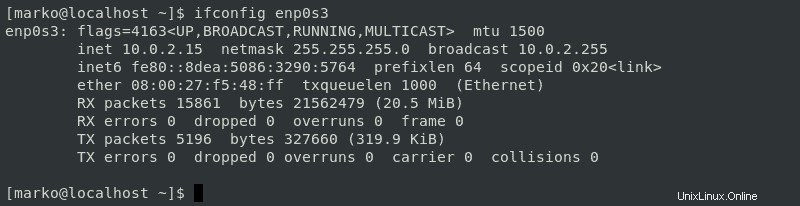
Netzwerkschnittstelle aktivieren oder deaktivieren
Aktivieren Sie eine Netzwerkschnittstelle mit der folgenden Syntax:
sudo ifconfig [interface-name] up
Der Befehl erzeugt keine Ausgabe. Ausführen von ifconfig zeigt, dass die Liste der aktiven Verbindungen jetzt enp0s8 enthält :
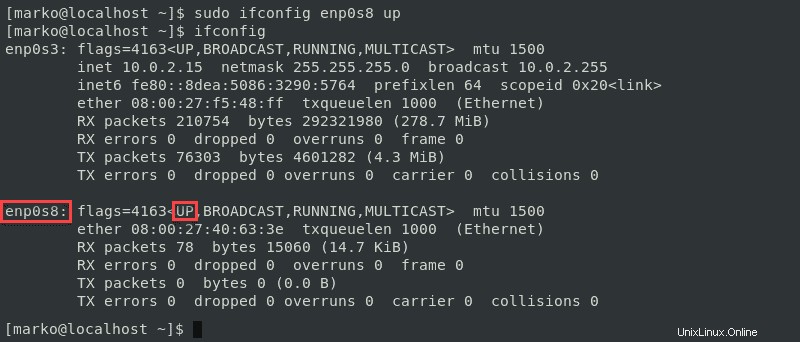
Die Syntax zum Deaktivieren einer Schnittstelle lautet:
sudo ifconfig [interface-name] downWeisen Sie IP-Adresse, Netzmaske und Broadcast zu
Weisen Sie mit ifconfig eine IP-Adresse zu mit dem Befehl:
sudo ifconfig [interface-name] [IP-address]Um einen neuen Netzmaskenwert zuzuweisen, geben Sie Folgendes ein:
sudo ifconfig [interface-name] netmask [netmask-value]Weisen Sie eine neue Übertragung zu, indem Sie Folgendes ausführen:
sudo ifconfig [interface-name] broadcast [broadcast-value]
Führen Sie ifconfig aus Befehl zum Überprüfen der Ausgabe zeigt die neuen Werte an:
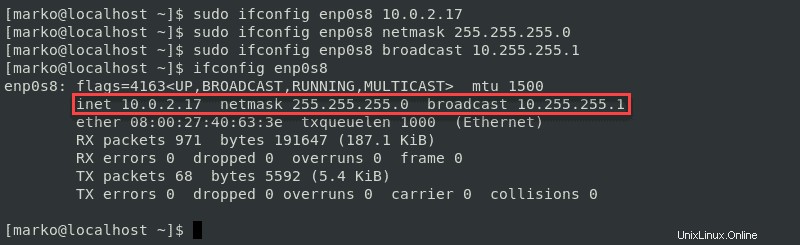
Alternativ können Sie alle Werte in einer Zeile zuweisen:
sudo ifconfig [interface-name] [IP-address] netmask [netmask-value] broadcast [broadcast-value]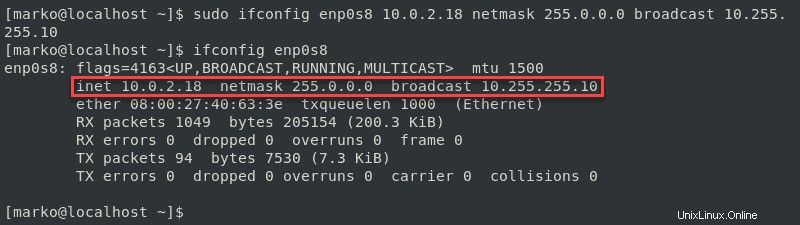
Ändern Sie die MAC-Adresse der Netzwerkschnittstelle
Die MAC-Adresse ist eine eindeutige Kennung eines Geräts in einem Netzwerk. Um die MAC-Adresse einer Netzwerkschnittstelle zu ändern, geben Sie Folgendes ein:
sudo ifconfig [interface-name] hw ether [MAC-address]
Die Ausgabe von ifconfig Befehl zeigt die Änderung in der MAC-Konfiguration:
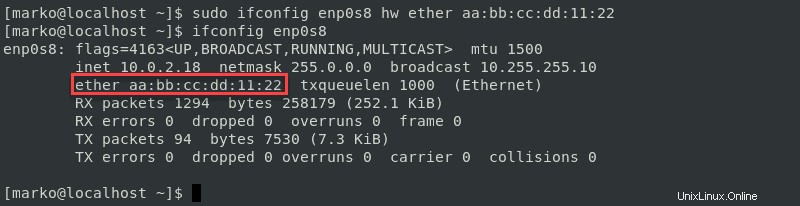
Ändern Sie die Netzwerkschnittstellen-MTU
Die Maximum Transmission Unit (MTU) ist die größte Größe eines Pakets oder Frames, die über das Netzwerk gesendet werden kann. Die Standard-MTU ist 1500.
Eine Erhöhung der MTU des Netzwerks erhöht die Datenübertragungsrate.
So ändern Sie den MTU-Wert mit ifconfig verwenden Sie die folgende Syntax:
sudo ifconfig [interface-name] mtu [MTU-value]
Überprüfen Sie die ifconfig Ausgabe zur Bestätigung der Änderung:
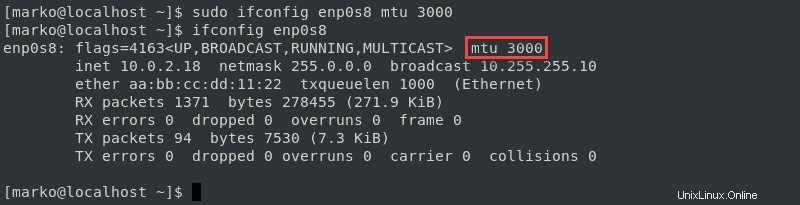
Netzwerkschnittstellen-Aliase erstellen
Um mehr als eine IP-Adresse mit einer einzelnen Netzwerkschnittstelle zu verknüpfen, verwenden Sie IP-Aliasse . Die ifconfig Der Befehl erlaubt Aliase, unter der Bedingung, dass ihre IP-Adressen zur selben Netzmaske gehören.
Ein Aliasname besteht aus dem Hauptschnittstellennamen und der Nummer des Alias, getrennt durch einen Doppelpunkt. Um einen Alias zu erstellen, geben Sie Folgendes ein:
sudo ifconfig [alias-name] [alias-address]
Prüfen Sie mit ifconfig, ob der Alias erfolgreich erstellt wurde :

Um einen Alias zu entfernen, führen Sie den folgenden Befehl aus:
sudo ifconfig [alias-name] downPromiscuous-Modus aktivieren oder deaktivieren
Der Promiscuous-Modus ermöglicht es einem Netzwerkgerät, jedes ankommende Netzwerkpaket vollständig abzufangen und zu lesen. Es wird oft verwendet, um Netzwerkaktivitäten zu überwachen.
Aktivieren Sie den Promiscuous-Modus, indem Sie Folgendes eingeben:
sudo ifconfig [interface-name] promisc
Überprüfen Sie mit ifconfig, ob der Promiscuous-Modus aktiv ist :
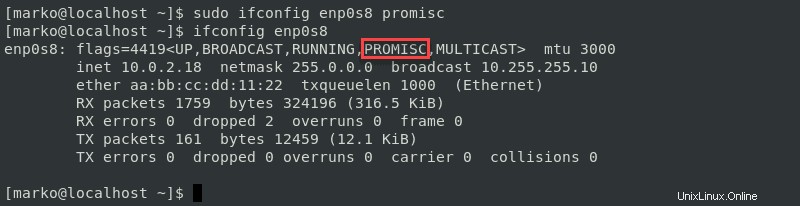
Verwenden Sie den folgenden Befehl, um den Promiscuous-Modus zu deaktivieren:
sudo ifconfig [interface-name] -promisc